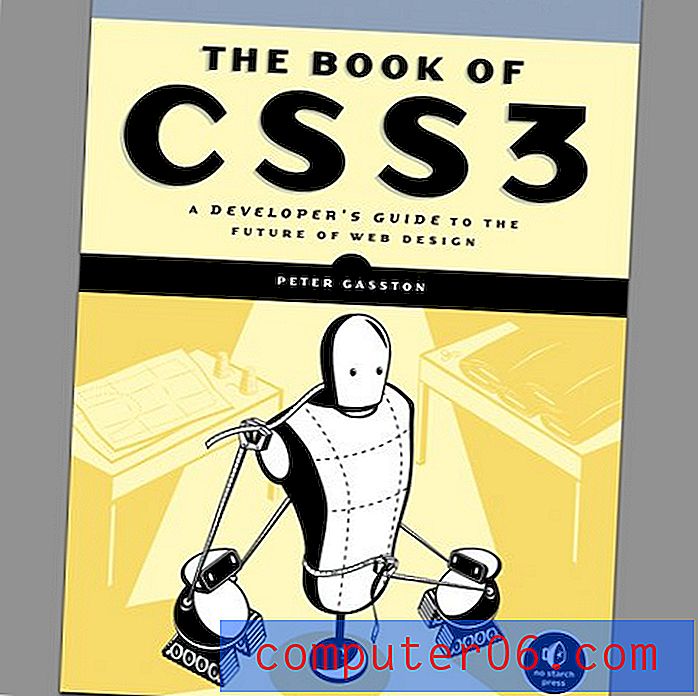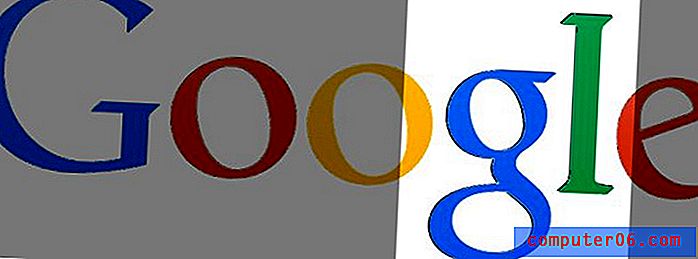Google 문서에 북마크를 삽입하는 방법
Google 문서 도구에서 큰 문서로 작업하는 경우 문서의 다른 부분에 연결하려는 상황에 처할 수 있습니다. 응용 프로그램의 책갈피 기능을 사용하여 수행 할 수 있습니다.
아래의 자습서는 Google 문서 도구에서 북마크를 만드는 방법을 보여줍니다. 그러면 문서의 다른 부분에서 책갈피를 연결할 수 있습니다. 그런 다음 누군가 자신의 컴퓨터에서 문서를 읽을 때 사용자가 작성한 링크를 클릭하고 책갈피로 이동할 수 있습니다.
Google 문서에서 북마크 추가
이 도움말의 단계는 Google Chrome 웹 브라우저의 데스크톱 버전에서 수행되었지만 Firefox 또는 Edge와 같은 다른 웹 브라우저에서도 작동합니다. 이 기사를 마치면 문서 주변의 공백을 조정해야하는 경우 Google 문서에서 여백을 변경하는 방법을 찾으십시오.
1 단계 : Google 드라이브에 로그인하고 북마크를 추가 할 파일을 엽니 다.
2 단계 : 책갈피를 만들려는 문서의 지점을 클릭하십시오.

3 단계 : 창 상단에서 삽입 탭을 선택한 다음 책갈피 옵션을 클릭하십시오.
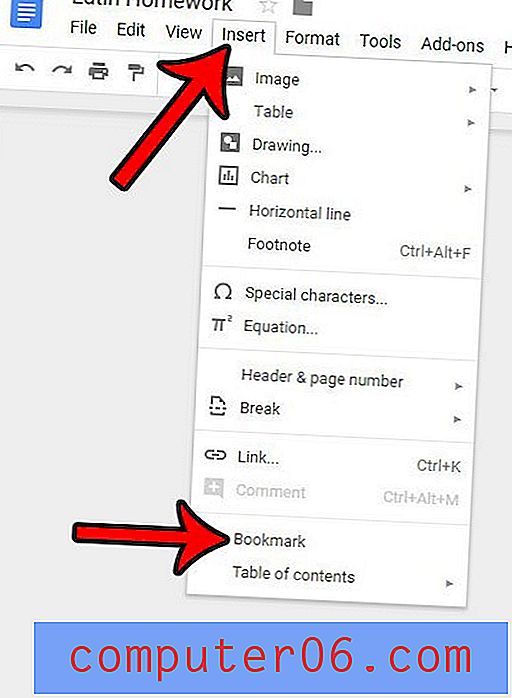
Google 문서 도구 문서에서 북마크에 연결하는 방법
첫 번째 책갈피를 작성 했으므로 이제 독자가 클릭하여 책갈피를 탐색 할 수있는 링크를 문서에 작성해야합니다. 문서가 뉴스 레터 인 경우 Google 문서 도구 템플릿을 사용하여 뉴스 레터를 작성하는 방법을 찾으십시오.
1 단계 : 문서에서 링크를 추가 할 텍스트를 선택하십시오.
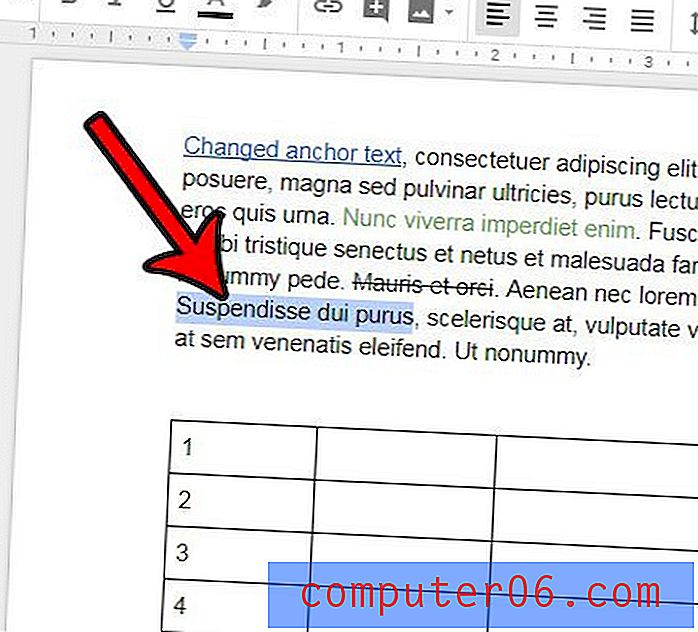
2 단계 : 문서 위의 툴바에서 링크 삽입 버튼을 클릭합니다.
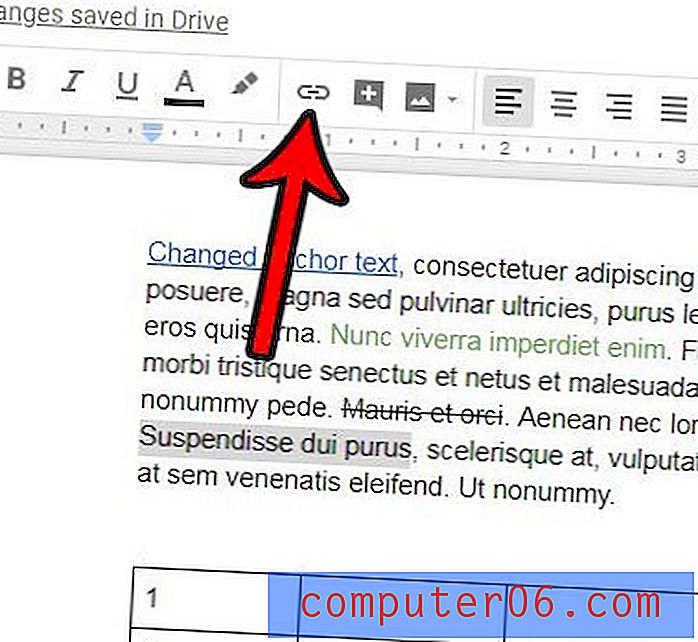
3 단계 : 북마크 드롭 다운 링크를 선택한 다음 생성 한 북마크를 클릭합니다. 그런 다음 적용 버튼을 클릭하여 링크를 만들 수 있습니다.
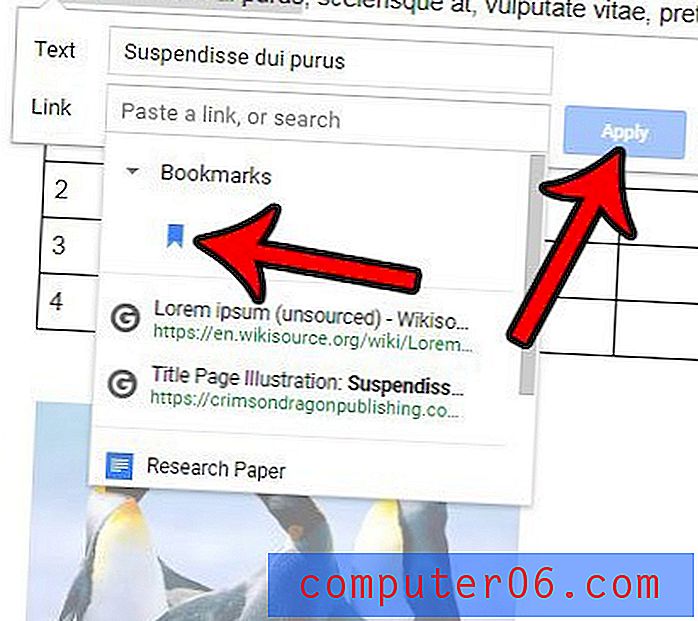
문서에 원하지 않는 서식이 많은 부분이 있습니까? 여러 가지 개별 설정을 변경할 필요가 없도록 Google 문서에서 서식을 빠르게 제거하는 방법을 알아보십시오.